混合彩色色版 (Photoshop)
您可以使用「色版混合器」指令,藉著選取各彩色色版所佔的百分比比例,建立高品質的灰階影像,也可以建立高品質的深褐色色調或其他色調的影像。透過「色版混合器」,您還能進行在使用其他色彩調整工具時,不易執行的創意色彩調整工作。
「色版混合器」會混合使用影像中現有的彩色色版,來修改目標彩色色版。在這裡所說的現有彩色色版是來源色版,而目標色版則是輸出的色版。色版為代表影像 (RGB 或 CMYK) 色彩元件色調值的灰階影像。當您使用「色版混合器」時,Photoshop 會根據來源色版,在目標色版上增加或減去灰階資料,跟您使用「選取顏色」指令,在特定色彩元件中增加或減去顏色的方式不同。如需關於色版的詳細資訊,請參閱使用色版;如需關於「選取顏色」指令的詳細資訊,請參閱使用選取顏色指令 (Photoshop)。
利用 RGB 或 CMYK 影像建立單色影像:
- 在「色版」浮動視窗中,選取複合彩色色版。
- 執行下列任一項步驟,開啟「色版混合器」對話框:
- 選擇「影像 > 調整 > 色版混合器」。
- 選擇「圖層 > 新增調整圖層 > 色版混合器」,然後在「新增圖層」對話框中,按一下「確定」。
- 選取「單色」選項,設定「灰色」作為輸出色版。如此即可建立只包含灰色值的彩色影像。
- 使用「來源色版」滑桿,對您希望轉換成灰階影像的細節和對比量,加以控制。
- (選擇性) 如果先選取「單色」選項,然後取消選取,就可以單獨修改每一個色版的混合,建立出手動整色調般的外觀。
- (選擇性) 拖移「常數」選項的滑桿,或輸入數值。選擇這個選項時,可以調整輸出色版的灰階值。當您將數值設為負值時,會增加黑色,設為正值時則會增加白色。另外,當您將數值設為 -200%時,會使輸出色版成為全黑色,而設為 +200% 的值時,則會使輸出色版成為全白色。
![]() 在您調整來源色版的百分比以前,請先檢視各來源色版對於單色影像有何影響。例如,在 RGB 中,檢視「紅色」色版設為 +100%,且「綠色」和「藍色」來源色版設為 0% 的影像;然後,接著檢視「綠色」來源色版設為 +100%,而其他兩個色版皆設為 0% 的影像;最後再檢視「藍色」來源色版設為 +100%,而其他色版皆設為 0% 的影像。在調整來源色版百分比的過程中,通常在各來源色版百分比的總合為 100% 時,會得到最好的結果。
在您調整來源色版的百分比以前,請先檢視各來源色版對於單色影像有何影響。例如,在 RGB 中,檢視「紅色」色版設為 +100%,且「綠色」和「藍色」來源色版設為 0% 的影像;然後,接著檢視「綠色」來源色版設為 +100%,而其他兩個色版皆設為 0% 的影像;最後再檢視「藍色」來源色版設為 +100%,而其他色版皆設為 0% 的影像。在調整來源色版百分比的過程中,通常在各來源色版百分比的總合為 100% 時,會得到最好的結果。
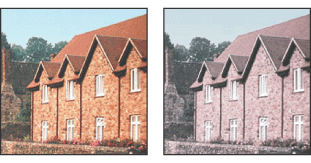
混合彩色色版:
- 在「色版」浮動視窗中,選取複合彩色色版。
- 執行下列任一項步驟,開啟「色版混合器」對話框:
- 選擇「影像 > 調整 > 色版混合器」。
- 選擇「圖層 > 新增調整圖層 > 色版混合器」,然後在「新增圖層」對話框中,按一下「確定」。
- 在「輸出色版」中,選擇色版,與一個或多個現有 (來源) 色版混合。如需詳細資訊,請參閱使用色版浮動視窗 (Photoshop)。
- 將任何來源色版的滑桿向左拖移,可以減少該色版在輸出色版中所佔的比例,向右拖移增加比例,或是在文字方塊中輸入介於 -200% 與 +200% 之間的數值。使用負值會先反轉來源色版,再將它增加到輸出色版中。
- 拖移「常數」選項的滑桿,或輸入數值。選擇這個選項時,可以調整輸出色版的灰階值。當您將數值設為負值時,會增加黑色,設為正值時則會增加白色。另外,當您將數值設為 -200% 時,會使輸出色版成為全黑色,而設為 +200% 的值時,則會使輸出色版成為全白色。
當您選擇輸出色版時,Photoshop 會將這個色版的來源滑桿設為 100%,而其他所有的色版則設為 0%。例如,在 RGB 影像中,如果您選擇「紅色」作為輸出色版,則紅色「來源色版」滑桿會設為 100%,「綠色」和「藍色」則設為 0%。
您也可以把在「色版混合器」對話框中所做的設定儲存起來,之後便能在其他影像上重複使用這些設定。如需關於儲存和載入設定的詳細資訊,請參閱儲存和重新套用設定。